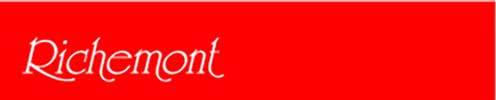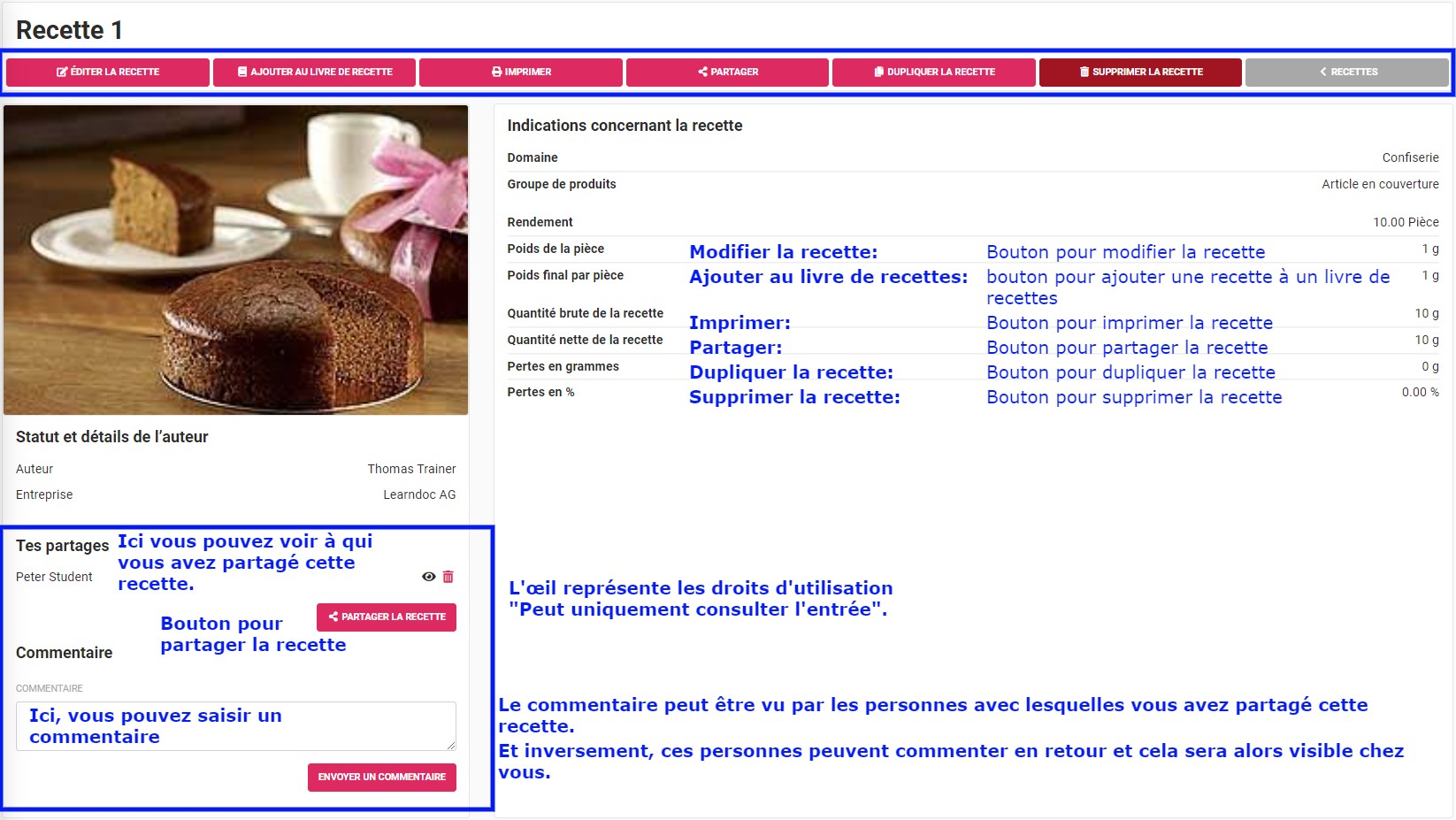Une autre possibilité avec des fonctions étendues de Learndoc sont les recettes.
Sur cette page, vous trouverez des instructions détaillées sur la manière de créer une recette :
Les cases rouges sont très importantes et doivent être lues attentivement !
Sur cette page, vous trouverez des instructions détaillées sur la manière de créer une recette :
- Créer
- Modifier
- Partager
- Dupliquer
- Imprimer
- Télécharger
- Gérer
Les cases rouges sont très importantes et doivent être lues attentivement !
Créer & modifier une recette
Pour créer une recette, vous pouvez procéder comme suit :
Encore une explication plus précise sur les options de calcul.
Recalculer l'insert/le nombre de pièces
La somme de tous les ingrédients, divisée par le nombre de pièces, donne l'insert.
Ici, on peut calculer les ingrédients en fonction de l'apport et du nombre de pièces.
- Naviguez vers "Recettes".
- Cliquez sur "nouvelle recette".
- Donnez un nom à votre recette
- Choisissez un domaine approprié pour celle-ci
- Sélectionnez un groupe de produits correspondant
- Cliquez sur "Saisir la recette".
Encore une explication plus précise sur les options de calcul.
Recalculer l'insert/le nombre de pièces
La somme de tous les ingrédients, divisée par le nombre de pièces, donne l'insert.
- Si le dépôt est de 100g et le nombre de pièces de 1, lorsque le nombre de pièces passe à 2, le dépôt est réduit à 50g.
- Si le dépôt est de 100g et le nombre de pièces de 1, lorsque le dépôt est réduit à 50g, le nombre de pièces passe à 2.
Ici, on peut calculer les ingrédients en fonction de l'apport et du nombre de pièces.
- Si l'insert (la somme de tous les ingrédients) est de 100g et augmente/réduit l'insert de 100g supplémentaires (insert = 200g), la somme de tous les ingrédients est augmentée/réduite de 100g.
- Si le nombre de pièces est augmenté/diminué, la somme de tous les ingrédients est également augmentée/diminuée.
Vue de la recette
Sur l'image ci-contre, toutes les fonctions visibles dans l'affichage des recettes sont décrites.
Pour "Supprimer la recette", on peut aussi lire "Supprimer la recette" :
Pour "Supprimer la recette", on peut aussi lire "Supprimer la recette" :
- Bouton Supprimer la recette → la recette est supprimée
- Bouton Supprimer la recette → signifie que cette recette a été partagée avec vous et qu'en la supprimant vous annulez le lien
Partager la recette
La vidéo ci-contre montre comment partager une recette.
La meilleure façon de partager une recette est la suivante :
La raison pour laquelle vous devriez régler l'autorisation d'utilisation sur "Peut uniquement consulter l'entrée" est la suivante :
La meilleure façon de partager une recette est la suivante :
- Naviguez vers "Recettes".
- Cliquez sur "Partager" pour la recette souhaitée.
- Sélectionnez la personne avec laquelle vous souhaitez partager votre recette.
- Sélectionnez "Peut uniquement visualiser l'entrée" dans les droits d'utilisation (uniquement pour le/la formateur/trice).
- Cliquez sur "Partager l'entrée maintenant".
La raison pour laquelle vous devriez régler l'autorisation d'utilisation sur "Peut uniquement consulter l'entrée" est la suivante :
- Cela permet à la personne avec laquelle vous avez partagé votre recette de ne pas la modifier.
- La personne peut dupliquer votre recette pour elle-même. La modification est alors possible.
- Ainsi, les recettes sont listées séparément chez chaque utilisateur → Cela signifie que les recettes sont indépendantes les unes des autres.
- Ainsi, les recettes ne sont pas perdues si l'utilisateur qui les a partagées n'existe plus.
IMPORTANT !!!
Lorsque vous partagez une recette, vous devez toujours la partager avec "Peut uniquement consulter l'entrée". La personne (l'apprenant) peut alors dupliquer votre recette pour elle-même.
Lorsque vous partagez une recette, vous devez toujours la partager avec "Peut uniquement consulter l'entrée". La personne (l'apprenant) peut alors dupliquer votre recette pour elle-même.
Dupliquer une recette
Pour dupliquer une recette, procédez comme suit :
Après avoir dupliqué la recette, vous pouvez supprimer la recette originale qui a été partagée avec vous, si vous le souhaitez.
- Naviguez vers "Recettes".
- Cliquez sur la recette souhaitée
- Cliquez en haut sur le bouton "Dupliquer la recette".
- Confirmez en cliquant sur "Dupliquer l'entrée maintenant".
- Le double est maintenant visible dans la vue des recettes.
Après avoir dupliqué la recette, vous pouvez supprimer la recette originale qui a été partagée avec vous, si vous le souhaitez.
IMPORTANT !!!
Vous devriez dupliquer toutes les recettes qui sont partagées avec vous !
Ainsi, rien ne sera perdu !
Vous devriez dupliquer toutes les recettes qui sont partagées avec vous !
Ainsi, rien ne sera perdu !
Ajouter une recette au livre de recettes
Comment ajouter une recette à un livre de recettes :
- Naviguez vers "Recettes".
- Cliquez sur le bouton "Ajouter au livre de recettes" à côté de la recette souhaitée.
- Sélectionnez votre livre de recettes
- Cliquez sur "Ajouter au livre de recettes" pour terminer.
ATTENTION !!!
Vous ne pouvez ajouter une recette à un livre de recettes que si vous avez déjà créé un livre de recettes. Sinon, rien n'apparaît pour la sélection du livre de recettes.
Vous ne pouvez ajouter une recette à un livre de recettes que si vous avez déjà créé un livre de recettes. Sinon, rien n'apparaît pour la sélection du livre de recettes.
Imprimer la recette
Pour imprimer une recette, vous pouvez procéder comme suit :
- Naviguez vers "Recettes".
- Cliquez sur la recette de votre choix.
- Pour imprimer, vous pouvez cliquer sur le bouton "Imprimer".
- Vous pouvez maintenant imprimer le fichier PDF sur votre imprimante locale.
Télécharger la recette
Pour télécharger une recette, vous pouvez procéder comme suit :
- Naviguez vers "Recettes".
- Cliquez sur "Télécharger" pour la recette souhaitée.
- Vous pouvez maintenant enregistrer le fichier PDF localement sur votre PC.
Gérer les recettes
La vidéo ci-contre montre quelles sont les fonctions possibles, dans l'aperçu des recettes :
- Vous pouvez rechercher une recette spécifique via la "fonction de recherche".
- Vous pouvez filtrer les recettes selon leurs propriétés à l'aide de la "fonction filtre".
- Vous pouvez changer la présentation des recettes de "liste" en "tuiles" et inversement.
- Vous pouvez supprimer, diviser, dupliquer ou ajouter plusieurs recettes à un livre de recettes en même temps grâce à la "fonction de sélection multiple".
Différence entre partager avec une personne &
partager avec une entreprise
Partager avec une personne :
Si vous partagez un document avec une personne, ce document ne sera partagé qu'avec cette personne ou ne sera visible que pour cette personne.
Si vous partagez un document avec une personne, ce document ne sera partagé qu'avec cette personne ou ne sera visible que pour cette personne.
Partager avec l'entreprise :
Lorsque vous partagez un document au sein de votre entreprise, il est automatiquement partagé avec toutes les personnes liées à votre entreprise. Cette approche offre l'avantage de ne pas devoir partager le document individuellement avec chacun, mais de le partager directement avec toutes les personnes concernées, tout simplement grâce à l'option "Partager avec l'entreprise".
Lorsque vous partagez un document au sein de votre entreprise, il est automatiquement partagé avec toutes les personnes liées à votre entreprise. Cette approche offre l'avantage de ne pas devoir partager le document individuellement avec chacun, mais de le partager directement avec toutes les personnes concernées, tout simplement grâce à l'option "Partager avec l'entreprise".